Salvarea unei pagini web ca PDF este o modalitate convenabilă de a capta conținutul acesteia pentru vizualizare offline sau partajare cu alții. Fie că este un articol informativ, o rețetă pe care doriți să o păstrați sau o referință importantă, conversia unei pagini web într-un fișier PDF vă asigură că o puteți accesa oricând fără o conexiune la internet. În acest ghid, vom explora diverse metode și instrumente pentru salvarea paginilor web ca PDF-uri, facilitând conservarea conținutului digital într-un format portabil și ușor de partajat.
Citiți și: Cum să salvați e-mailul Outlook ca document PDF?
Cum să salvezi o pagină web ca PDF pe Mac?
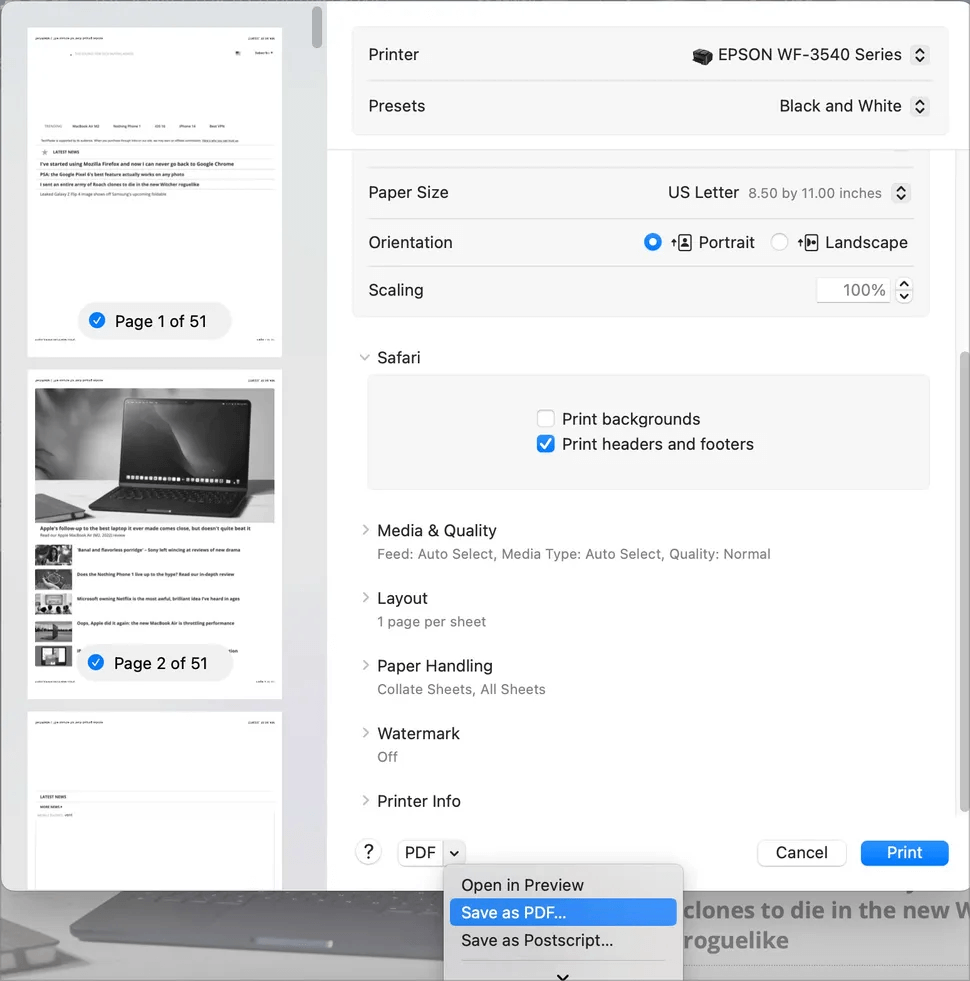
Pentru utilizatorii de Mac, cea mai simplă metodă de a salva orice pagină web în format PDF este utilizarea browserului Safari încorporat . Pur și simplu deschideți aplicația, navigați la pagina web pe care doriți să o păstrați și apoi urmați acești pași:
Pasul 1: Faceți clic pe Fișier > Imprimare din bara de meniu.
Pasul 2: personalizați-vă preferințele, cum ar fi intervalul de pagini, paginile și culoarea.
Pasul 3: Găsiți și faceți clic pe butonul „PDF” situat în partea de jos a paginii de previzualizare.
Pasul 4: Introduceți un nume pentru fișier în caseta „Salvare ca”.
Pasul 5: Alegeți locația în care doriți să salvați documentul și faceți clic pe „Salvați”.
Pagina dvs. web este acum salvată ca PDF în locația aleasă. Îl puteți accesa folosind aplicația Preview încorporată sau un cititor PDF terță parte.
Citește și: Cum să extragi text din PDF în Word | Spune la revedere copiere-lipire
Cum să salvați o pagină web ca PDF pe un computer Windows?
Spre deosebire de Mac, unde Safari este cel mai frecvent utilizat browser, utilizatorii Windows sunt distribuiti în grupuri de utilizatori Chrome, utilizatori Edge și utilizatori Mozilla. Vom explica pașii pentru a transforma orice pagină web într-un PDF utilizând toate cele trei browsere utilizate în mod obișnuit.
Pași pentru utilizatorii Chrome –
În domeniul Windows, majoritatea utilizatorilor se bazează pe Google Chrome ca browser de bază pentru salvarea paginilor web ca PDF. Iată cum puteți realiza acest lucru eficient:
Pasul 1: Începeți prin a deschide pagina web pe care intenționați să o salvați utilizând browserul Google Chrome.
Pasul 2: Apoi, navigați în colțul din dreapta sus și faceți clic pe cele trei puncte verticale (“…”).
Pasul 3: Din meniul drop-down care apare, selectați „Imprimare”.
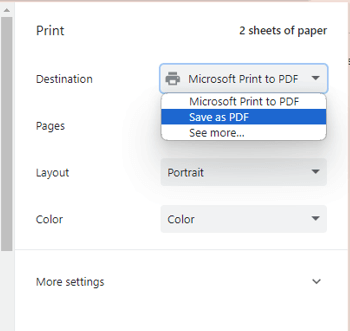
Pasul 4: Pe pagina următoare, găsiți și alegeți „Salvare ca PDF” dintre opțiunile disponibile.
Pasul 5: Personalizați aspectul și setările de culoare în funcție de preferințele dvs.
Pasul 6: în „Mai multe setări”, puteți ajusta în continuare opțiunile precum dimensiunea hârtiei și aspectul.
Pasul 7: După ce sunteți mulțumit de setările dvs., faceți clic pe butonul „Salvați”.
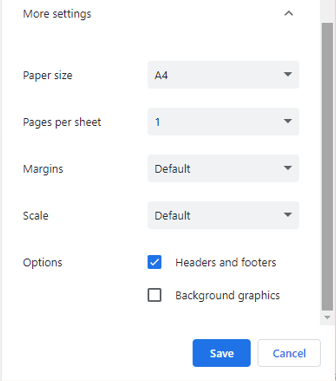
Pasul 8: Selectați destinația în care doriți să salvați PDF-ul.
Pasul 9: În cele din urmă, faceți clic pe „Salvați” încă o dată pentru a finaliza procesul.
Google Chrome oferă o metodă simplificată și ușor de utilizat pentru convertirea conținutului web în format PDF pe sistemul dvs. Windows.
Citiți și: Cum să schimbați cititorul PDF implicit pe Windows
Pași pentru utilizatorii Edge –
Pe măsură ce utilizatorii apelează din ce în ce mai mult la Microsoft Edge pentru navigarea pe internet, merită remarcat faptul că puteți salva în mod convenabil paginile web importante ca PDF-uri într-o metodă eficientă. Microsoft Edge oferă acum o funcție încorporată „Salvare ca PDF”. Iată cum să-l folosești:
Pasul 1: Deschideți browserul Microsoft Edge și navigați la pagina web pe care doriți să o salvați.
Pasul 2: Faceți clic pe pictograma „…” situată în colțul din dreapta sus al ferestrei browserului.
Pasul 3: Din meniul drop-down, selectați „Imprimare”.
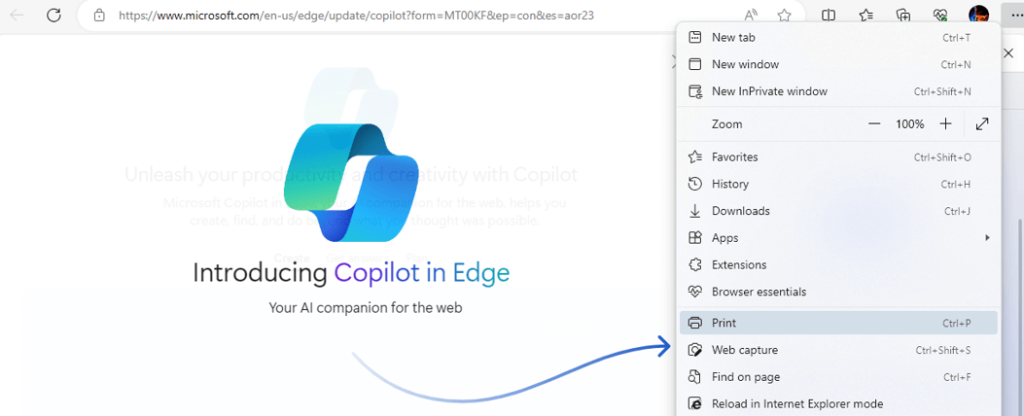
Pasul 4: În partea stângă, deschideți comutatorul Imprimantă și alegeți „Salvare ca PDF”.
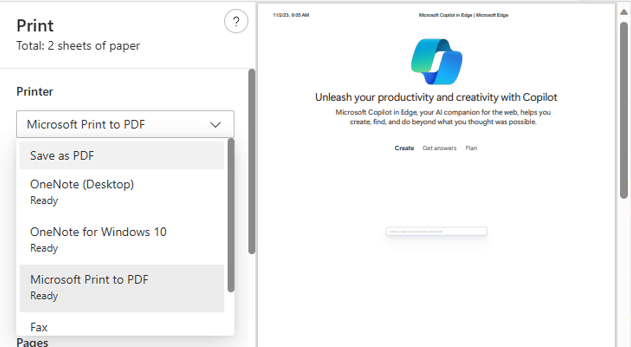
Pasul 5: în „Aspect și pagini”, aveți flexibilitatea de a ajusta orientarea și intervalul de pagini pentru a se potrivi cerințelor dumneavoastră specifice.
Pasul 6: Personalizarea suplimentară este posibilă în „Mai multe setări”, unde puteți modifica opțiuni precum dimensiunea paginii și scalarea.
Pasul 7: După ce sunteți mulțumit de setările dvs., faceți clic pe „Salvați”.
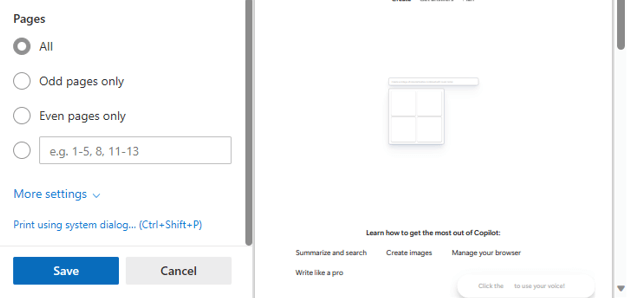
Pasul 8: Alegeți o destinație pentru fișierul PDF.
Pasul 9: În cele din urmă, faceți clic pe „Salvați” încă o dată pentru a finaliza procesul.
Citiți și: Cum să adăugați note într-un document PDF?
Pași pentru utilizatorii Mozilla –
Mozilla Firefox oferă o metodă simplă de salvare a paginilor web ca PDF. Iată cum o poți face:
Pasul 1: Începeți prin a deschide pagina web pe care doriți să o salvați utilizând browserul Firefox.
Pasul 2: Apoi, căutați simbolul din partea dreaptă, cu trei linii orizontale. Apasa pe el.
Pasul 3: Din meniul drop-down care apare, selectați „Imprimare…”
Pasul 4: Pe următoarea pagină, alegeți „Salvare în PDF” dintre opțiunile disponibile.
Pasul 5: Personalizați aspectul și setările de culoare în funcție de preferințele dvs.
Pasul 6: în „Mai multe setări”, aveți flexibilitatea de a ajusta opțiuni suplimentare, cum ar fi dimensionarea și scalarea hârtiei.
Pasul 7: După ce ați configurat totul după bunul plac, faceți clic pe butonul „Salvați”.
Pasul 8: Selectați locația în care doriți să salvați PDF-ul.
Pasul 9: În cele din urmă, faceți clic pe „Salvați” încă o dată pentru a finaliza procesul.
Mozilla Firefox oferă o abordare ușoară și ușor de utilizat pentru conversia conținutului web în format PDF.
Citește și: Cum să alegi vizualizatorul PDF potrivit pentru Windows 11/10
Sfat bonus: Gestionați fișierele PDF utilizând Manager PDF avansat
Experimentați simplitatea și versatilitatea Advanced PDF Manager – instrumentul dvs. ideal pentru editarea, protejarea prin parolă, împărțirea, rotirea și duplicarea fișierelor PDF. Această soluție compatibilă cu Windows gestionează fără probleme toate versiunile sistemului de operare și oferă caracteristici esențiale precum îmbinare, imprimare și moduri multiple de vizualizare pentru PDF-uri, toate cu doar câteva clicuri. Iată caracteristicile cheie:
- Îmbinați și împărțiți fișierele PDF: combinați și împărțiți fără efort mai multe documente PDF.
- Convertiți PDF: Nu este nevoie să căutați instrumente suplimentare pentru conversia PDF; Advanced PDF Manager te-a acoperit.
- Rotiți paginile PDF: schimbați cu ușurință orientarea fișierelor PDF cu doar câteva clicuri.
- Vizualizați și citiți fișiere PDF: Bucurați-vă de mai multe moduri de vizualizare pentru previzualizare și citire PDF convenabilă.
- Gestionați fișierele PDF: Organizați paginile PDF cu precizie și salvați documentele editate în mod eficient.
- Adăugați protecție: asigurați securitatea fișierelor PDF importante protejându-le cu parolă, prevenind accesul neautorizat.
Citește și: Cum să faci un PDF needitabil utilizând Manager PDF avansat
Cuvântul final despre cum să salvați o pagină web ca PDF pe Windows și Mac
În concluzie, a ști cum să salvezi o pagină web ca PDF este o abilitate valoroasă pentru oricine dorește să arhiveze conținut web sau să partajeze informații într-un format portabil și accesibil universal. Urmând metodele discutate în acest ghid, puteți converti în mod eficient paginile web în fișiere PDF, asigurându-vă că informațiile pe care le apreciați rămân disponibile oricând aveți nevoie. Ne puteți găsi și pe Facebook , Twitter , YouTube , Instagram , Flipboard și Pinterest .


































